En fonction de la longueur du document, taper un texte à l’ordinateur peut rapidement devenir fastidieux. De plus, les doigts ne suivent souvent pas le rythme de ses propres pensées, ce qui fait que les idées se perdent. Pour contrer ce problème, la fonction de dictée de Word a été créée.
Dictez maintenant le texte directement dans Word
Dans les versions antérieures de Word, le logiciel n’incluait pas encore la dictée. Une petite équipe s’est donc engagée dans le développement d’un add-in appelé Dictate, une extension pour Word qui permet la saisie vocale une fois installée. Finalement, Dictate in Word a pris en charge près de 30 langues du monde entier et est devenu si populaire que Microsoft a immédiatement intégré l’interface dans Office 365 dès sa sortie.
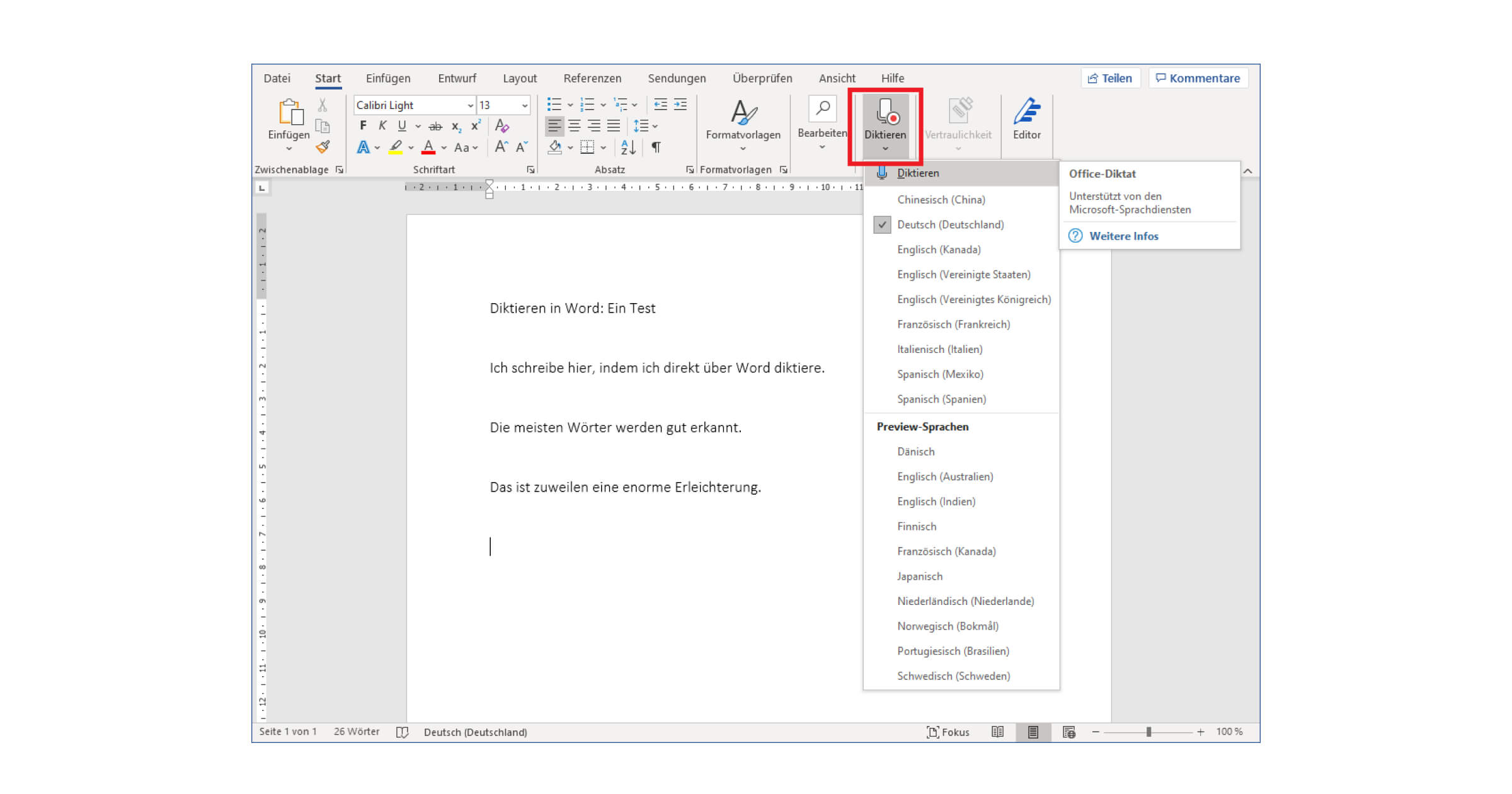
Très simple : activer la dictée dans Word
Dans la dernière version de Word, vous n’avez pas besoin de programmes externes, ni de télécharger de contenu supplémentaire – la fonction de dictée vous attend déjà après la configuration initiale.
- Ouvrez le programme comme d’habitude et passez à l’onglet Démarrer s’il ne s’ouvre pas automatiquement.
- En plus des styles Word habituels, vous trouverez la commande Dictée au-dessus de l’onglet Langue sur le côté droit du menu.
- Un clic suffit pour lancer la saisie vocale. Vous pouvez savoir si l’activation a réussi grâce au point rouge à côté de l’icône.
- Parlez maintenant lentement et clairement dans votre microphone. L’algorithme convertit ce que vous dites en écriture après un court délai.
Le bon microphone fait la différence
Pour pouvoir dicter en Word, vous avez besoin d’un appareil qui peut recevoir vos signaux audio. Un microphone USB peu coûteux, comme celui que l’on trouve dans une webcam standard, est généralement suffisant. Toutefois, pour une utilisation quotidienne, un solide microphone de bureau ou un casque professionnel est recommandé. Investir dans une marque de haute qualité peut améliorer considérablement le résultat final de votre dictée dans Word.
Il peut également être utile d’ajuster le calibrage du microphone. Windows 10 propose plusieurs paramètres à cet effet, auxquels vous pouvez accéder sous Temps et langue : reconnaissance vocale. Il suffit de suivre les étapes prévues pour les mettre en place. Tous les changements auront également des répercussions sur la fonction de dictée universelle de votre système d’exploitation, accessible via la touche logo Windows + le raccourci H.

Dictée : Commandes vocales pour Word 2019
Un texte dicté est plus structuré lorsque certains mots de code sont utilisés, qui sont indispensables à la structure normale d’une phrase. En allemand, cette liste pour Word 2019 comprend :
- Virgule
- Période / fin de la peine
- Point d’exclamation / indicatif d’appel
- Point d’interrogation
- Champ avec nuages, source : portail
- Point-virgule / point-virgule
- Début de citation / guillemet ouvrant
- Fin de citation / citation finale
- Nouvelle ligne / newline
Certaines commandes fonctionnent également dans le nom anglais original, comme New Line comme alternative au saut de ligne.
La variante que vous choisirez en fin de compte dépend de vous. Il suffit de s’assurer que la langue allemande (Deutschland) est sélectionnée dans le menu Dictée.





